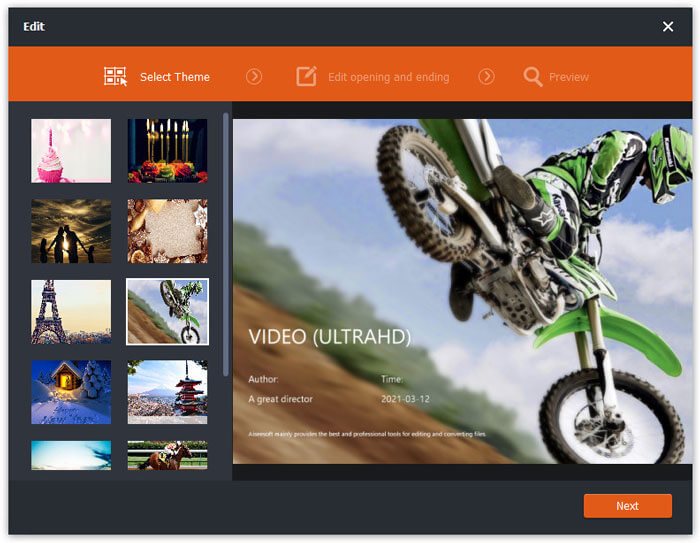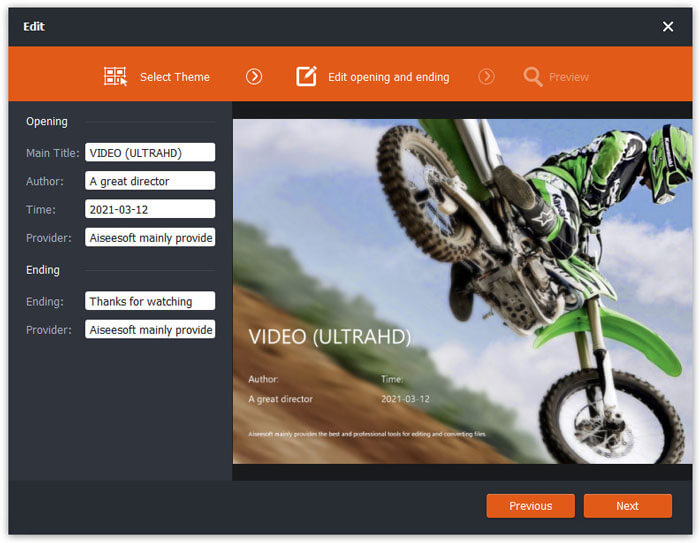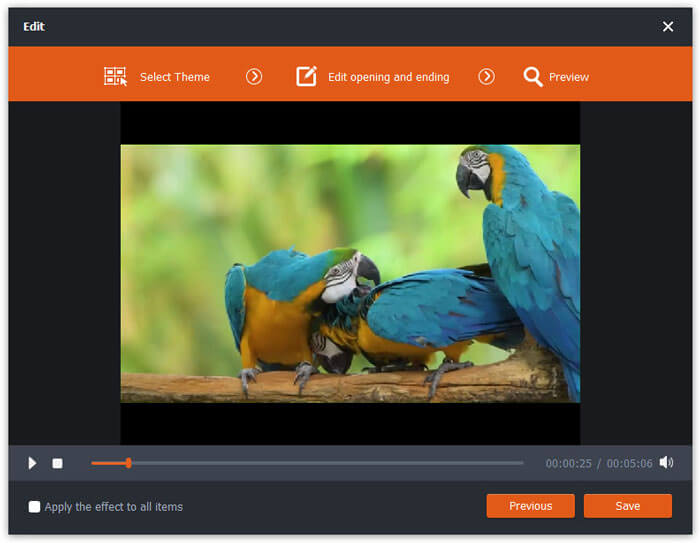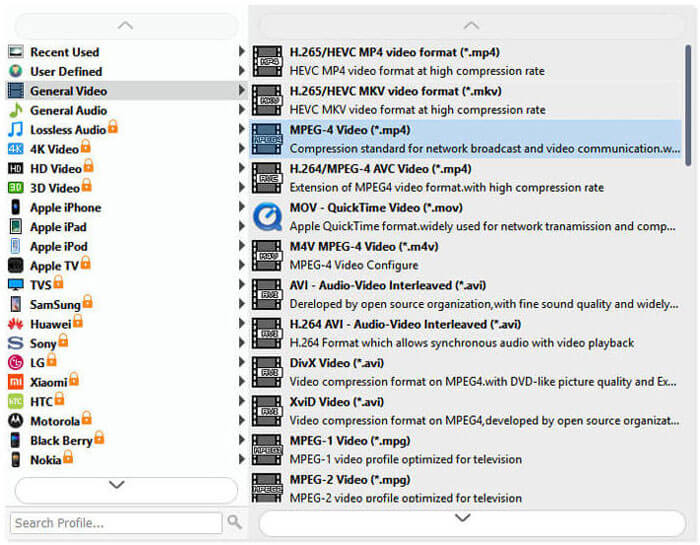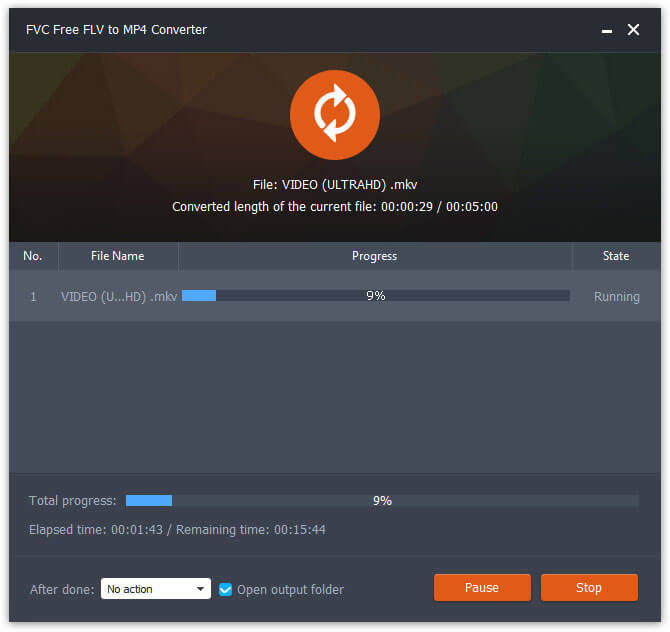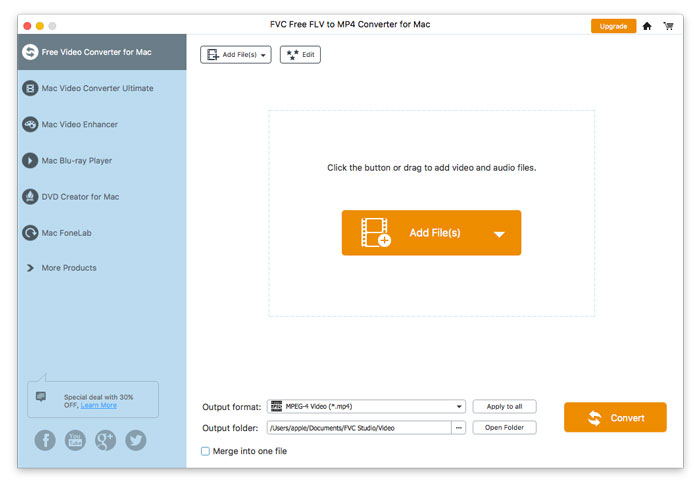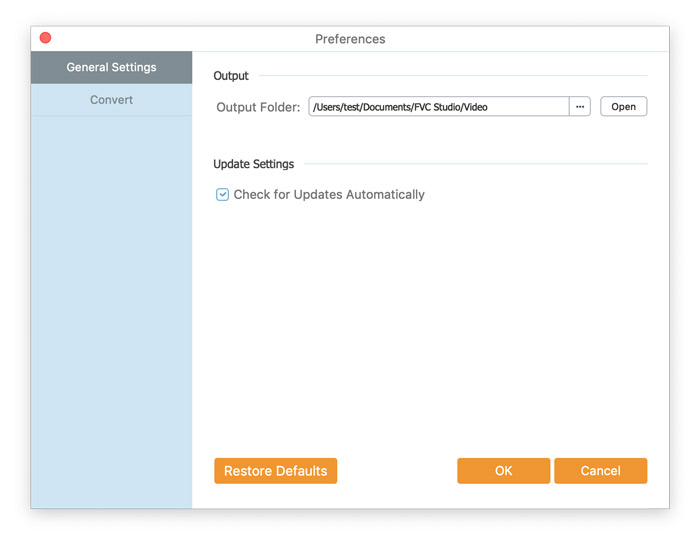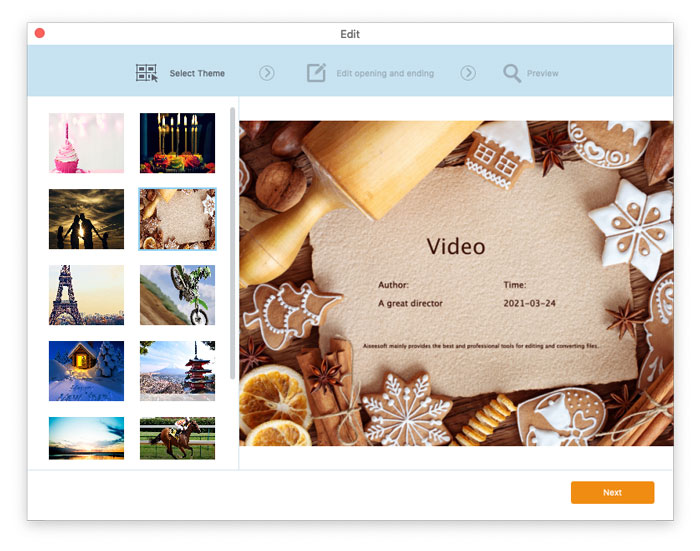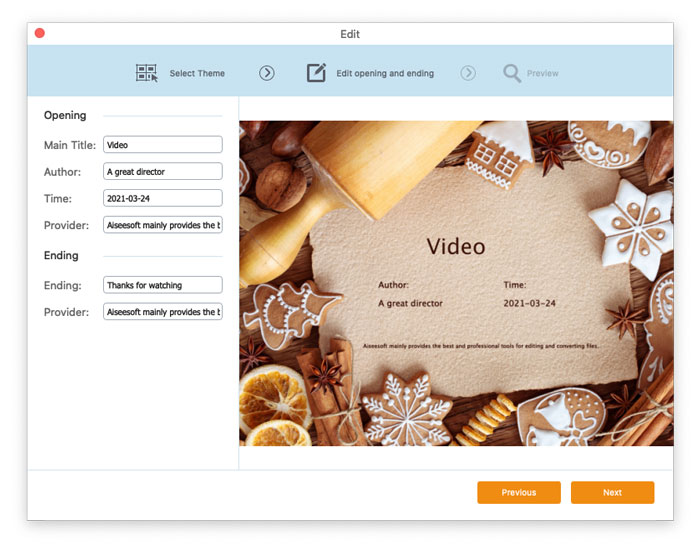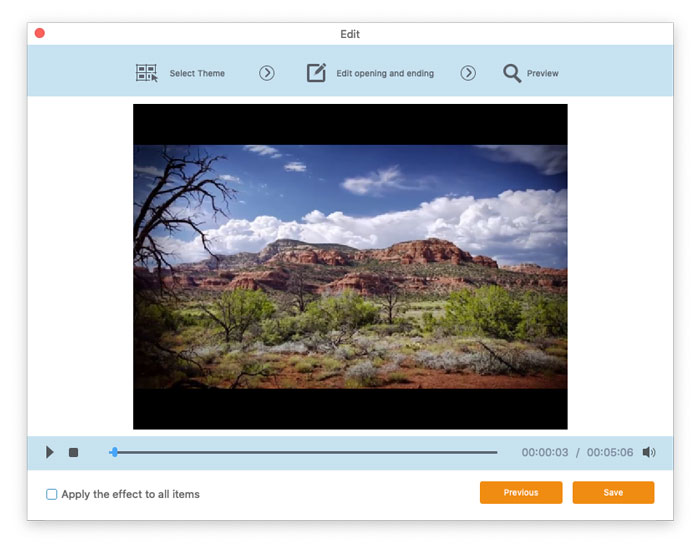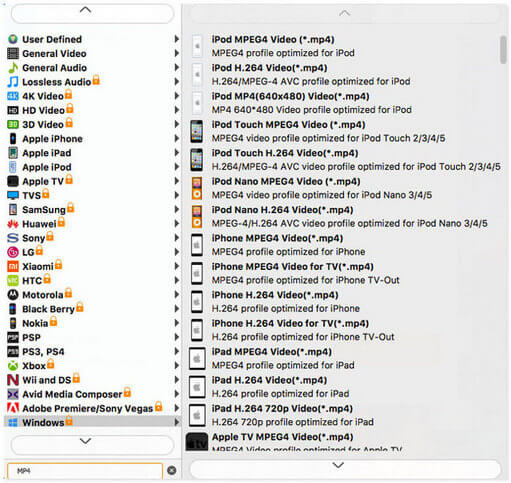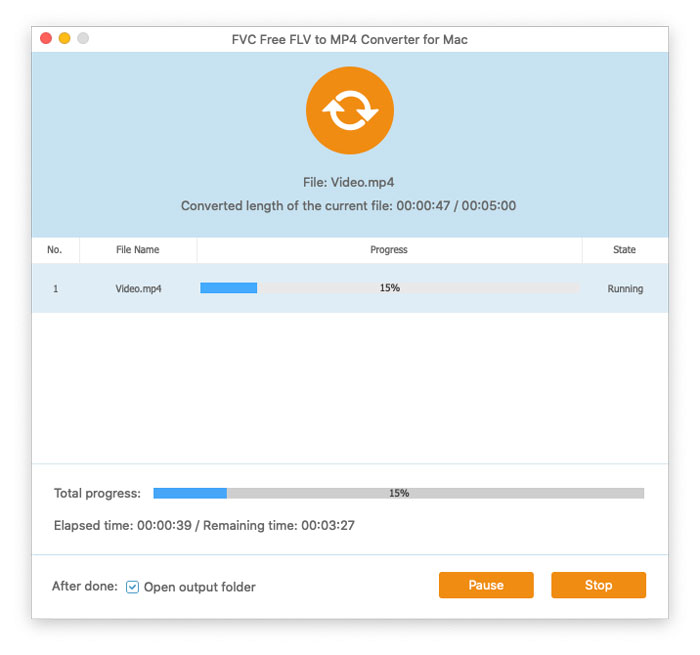Başlamak
FVC Free FLV to MP4 Converter, bir FLV dosyasını sorunsuz bir şekilde MP4'e dönüştürmek için tasarlanmıştır. FLV videolarını MP4'e ve MKV, MPG, TS, VOB, MOV, AVI, WebM vb. gibi diğer popüler video/ses formatlarına dönüştürebilirsiniz. Bu arada, FLV dosyalarınızı dönüştürmeden önce düzenleyebilirsiniz.

Indirin ve yükle
Kurulum paketini indirin ve ardından bilgisayarınıza kurun. FVC Free FLV'yi MP4 Converter'a başarıyla yüklemek birkaç saniye sürecektir.
Tercihler
Menü seçeneğine tıklayın ve Tercihler… içine girmek Tercihler pencere. Burada çıktı klasörünü seçer, CPU benzeşimini seçer, güncelleme ayarlarını yapılandırır ve daha fazlasını yaparsınız.

FLV'yi MP4'e dönüştürün
Aşama 1. Bilgisayarınızda FVC Free FLV to MP4 Converter'ı başlatın. Tıkla Dosya Ekle) Ana arayüzün sol üst köşesindeki düğmesine basın. Ardından dönüştürmek istediğiniz FLV dosyalarını seçin ve ardından bunları dönüştürme kuyruğuna aktarmak için Aç'a tıklayın. FLV dosyalarını video dönüştürücüye de sürükleyebilirsiniz.

Adım 2. Dönüştürmeden önce videonuz için bir tema ekleyebilirsiniz. İlk olarak FLV dosyanızı özelleştirmek için bir tema seçmeniz gereken pencereye girmek için üst menü çubuğundan Düzenle düğmesini tıklayın.
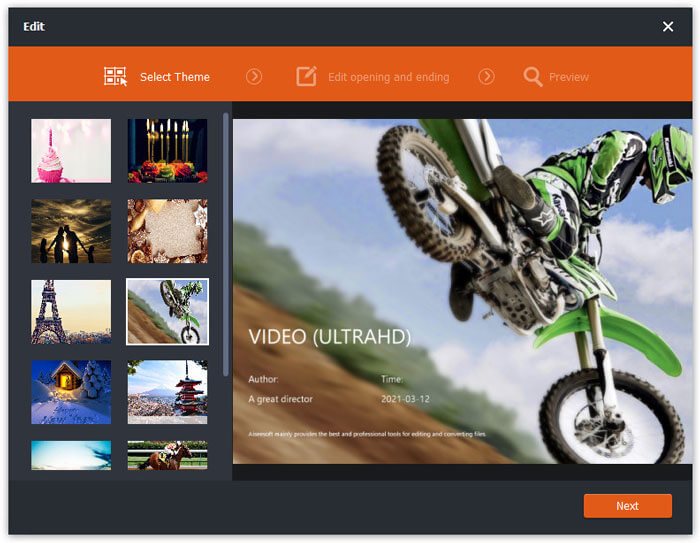
Tıklayın Sonraki ana başlık, yazar, zaman, sağlayıcı vb. gibi videonun açılış ve bitişi gibi diğer ayarları yapmak için
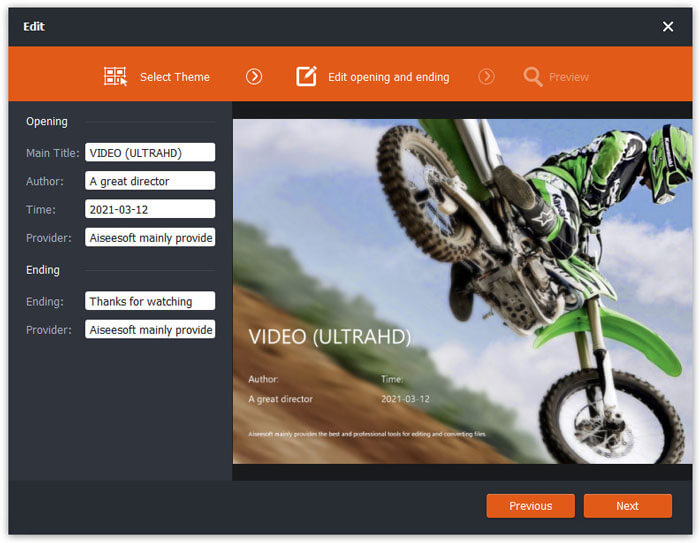
Bundan sonra, tıklayın Sonraki düğmesine basın ve ardından Önizleme penceresine yönlendirileceksiniz. Sonuçtan memnunsanız, tıklayın Kayıt etmek Ayarları kaydetmek için düğmesine basın. Değilse, tıklayın Önceki FLV videosunu yeniden düzenlemek için
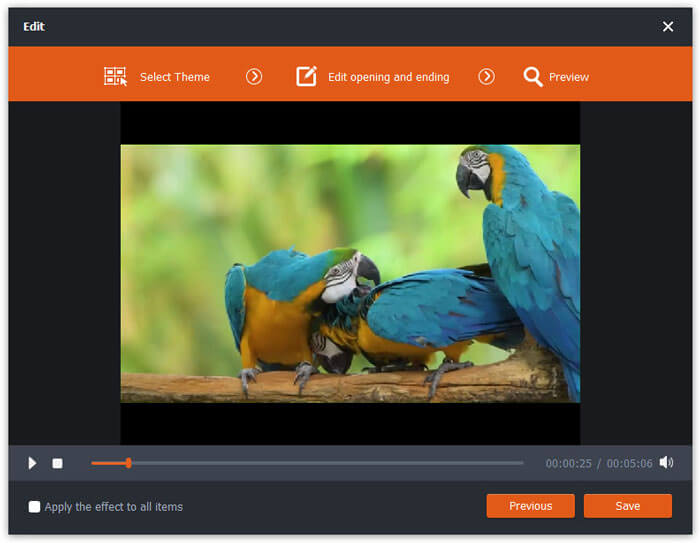
Aşama 3. Şuraya git Çıkış formatı alanını seçin ve ardından Genel Video ve sonra MPEG-4 Videosu açılır listeden biçimlendirin, alttaki Çıktı klasörü alanında bir hedef klasör seçin ve Dönüştürmek Dönüşümü başlatmak için.
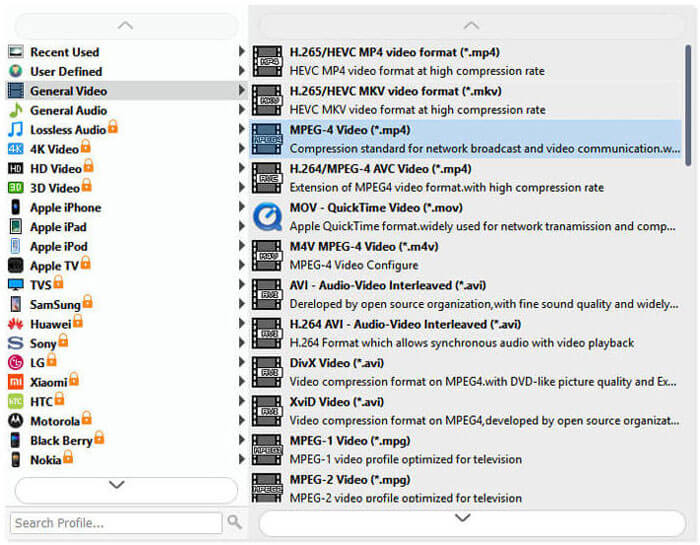
Dönüştürme süresi dosyanızın boyutuna göre değişir. Dönüştürme bittiğinde, otomatik olarak dönüştürülen dosyanın saklandığı pencereye yönlendirileceksiniz, ardından onu oynayabilir veya arkadaşlarınızla paylaşabilirsiniz.
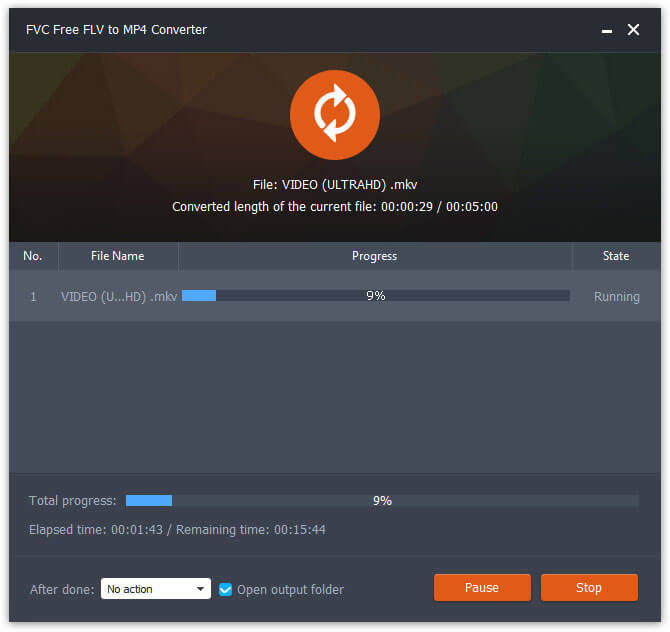



 Video Dönüştürücü Ultimate
Video Dönüştürücü Ultimate Ekran kaydedicisi
Ekran kaydedicisi